Si el LED de encendido o diagnóstico de su enrutador está parpadeando, está seguro de que el firmware no funciona correctamente. Cuando esto sucede, no puede asignar direcciones IP a ninguna computadora conectada a su enrutador ni acceder a la página de configuración basada en la web del enrutador.
Con el aumento en el número de personas que afirman que sus enrutadores Linksys no dejan de parpadear, queríamos discutir cómo abordar el problema.
¿Se pregunta cómo se puede detener el parpadeo de su enrutador? Para saber cómo hacerlo, consulte las correcciones a continuación.
¿Qué puedo hacer si el router Linksys no deja de parpadear?
1. Prueba un reinicio rápido

- Apague todos sus dispositivos de red.
- Desconecte el cable de alimentación de su enrutador de la toma de corriente.
- Deje reposar durante 30 segundos desenchufado.
- Vuelva a enchufar y encienda el enrutador.
- Espere a que se inicie por completo.
Nota: También puede desconectar el cable de alimentación y los cables de Internet y Ethernet de sus puertos. Luego, conéctelos de nuevo.
Asegúrese de intentar primero reiniciar su enrutador. Este procedimiento le permite restablecer una conexión con su ISP, lo que podría poner fin al parpadeo.
2. Actualice el firmware del enrutador Linksys
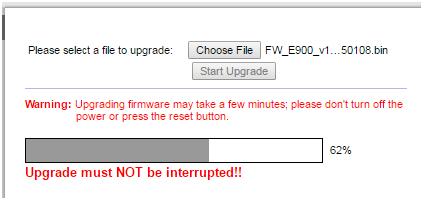
Deberá actualizar su firmware si las luces continúan parpadeando. Asegúrese de descargar el firmware correcto para el enrutador específico que posee para evitar más problemas técnicos.
¿Actualizar el firmware de su enrutador Linksys parece aterrador? Consulte esta guía para obtener más ayuda.
3. Asigne una dirección IP estática a su PC
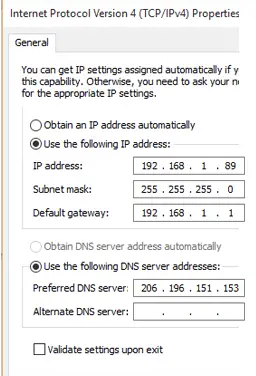
- Haga clic derecho en el Ícono de red agregado por el usuario ubicado en la esquina inferior derecha de la pantalla de su escritorio.
- Hacer clic Red abierta y centro de intercambio de.
- Luego, haga clic en Cambiar la configuración del adaptador.
- Haga clic derecho en el Icono de conexión de área localy elige Propiedades.
- Seleccione Protocolo de Internet versión 4 (TCP/IPv4) sobre el Ventana Propiedades de conexión de área local.
- A continuación, haga clic en Propiedades.
- Haga clic en el boton de radio junto a use la siguiente dirección IP.
- Ahora puede ingresar al dirección IP, Máscara de subredy Puerta de enlace predeterminada en los campos proporcionados.
- Los valores predeterminados para la dirección IP y la máscara de subred son 192.168.1.1 y 255.255.255.0 respectivamente.
- Seleccione Utilice las siguientes direcciones de servidor DNS.
- Entrar a Servidor DNS preferido. Esto se obtiene de su proveedor de servicios de Internet.
- Hacer clic DE ACUERDO.
- Finalmente, haga clic en Cerrar.
Nota: Los pasos aquí detallados son para computadoras con Windows 10.
Su enrutador ya no puede asignar direcciones IP a la computadora conectada a él, por lo que debe asignar manualmente la dirección IP estática. Después de hacer eso, verifique la conectividad de la computadora con el enrutador realizando una prueba de ping
presione el ventanas en su teclado para acceder a la Pantalla de inicio. Escribe cmd en el campo de búsqueda, luego seleccione Símbolo del sistema una vez que obtenga el resultado de la búsqueda.
4. Reinicie su enrutador Linksys

- Con algo pequeño y puntiagudo, como un clip, presione y mantenga presionado el Botón de reinicio de su enrutador durante 30 segundos.
- Desconecte el cable de alimentación del enrutador durante 10 segundos.
- Vuelva a enchufarlo y espere 30 segundos para que el enrutador se reinicie por completo.
Reiniciar su enrutador significa que lo enciende. Los ciclos de encendido no borran las contraseñas guardadas, las claves de seguridad u otras configuraciones.
Sin embargo, restablecer su enrutador implica volver a cambiarlo a su configuración predeterminada. Al solucionar problemas de un enrutador Linksys que se niega a dejar de parpadear, esto puede ayudar.
¿Desea configurar su enrutador Linksys ahora? Descubre cómo se hace aquí mismo.
Siguiendo estos pasos, debería poder hacer que las luces LED de su enrutador Linksys dejen de parpadear.
Si tiene otras preguntas o sugerencias, no dude en dejarlas en la sección de comentarios a continuación.
HISTORIAS RELACIONADAS QUE TE PUEDEN GUSTAR:






